CCleaner on ollut pidempään kuin useimmat Windows-apuohjelmien puhdistusaineet, ja se oli jonkin aikaa kattava suositus. Vuodesta 2017 lähtien ohjelmisto joutui kuitenkin useisiin ongelmiin, jotka pilasivat sen maineen.
Tämän johdosta monet, mukaan lukien meidät, suosittelivat lopettamaan CCleanerin käytön. Mutta se oli vuosia sitten - kuinka sovellus on muuttunut, ja onko sen käyttämisen arvoinen? Katsotaanpa uutta.
Lyhyt historia CCleanerin ongelmista
Jos et ole perehtynyt, CCleanerin osakeannit alkoivat vuonna 2017 pian sen jälkeen, kun Avast osti kehittäjä Piriformin. CCleanerin verkkosivuston 32-bittinen sovellusversio hakkeroitiin, ja se lisäsi ladattavaksi troijalaisen, jonka yritys onneksi kiinni ennen sen leviämistä laajalle levisi.
Myöhemmin yritys esitteli ”Active Monitoring” -ominaisuuden, joka keräsi nimettömiä tietoja käytöstäsi. Tämä on melko vakiona, mutta ongelmana oli, että kun poistit asettamisen käytöstä, se aktivoi itsensä uudelleen käynnistyksen yhteydessä. Tämä päivitys vaikeutti myös CCleanerin sulkemista standardimenetelmillä.
Lopuksi, vuonna 2018 sovellus alkoi myös sivuuttaa käyttäjien mieltymykset estää automaattiset päivitykset. Tämän lisäksi CCleanerin ilmainen versio kehottaa sinua säännöllisesti päivittämään maksulliseen versioon. Katso opas CCleanerin korvaamiseen Onko CCleaner turvallinen? Ei aivan. Ja me osoitamme sinulle kuinka korvata seCCleaner oli kerran pakollinen apuohjelma. Mutta tämä on muuttunut. Tästä syystä CCleaneria ei enää ole turvallista käyttää ja kuinka se korvataan. Lue lisää lisätietoja historiasta ja tiedoista.
Kaikki nämä tekijät saivat sen tuntumaan enemmän ei-toivotulta ohjelmalta kuin tietokoneelta hyötyvältä. Mutta nyt, onko nämä ongelmat puhdistettu? Ja lisäksi, onko CCleaner edes käytön arvoinen?
Mitä CCleaner tarjoaa?
Tiedät todennäköisesti CCleaner ensisijaisesti tietokoneiden puhdistusominaisuuksiensa vuoksi, mikä on edelleen ohjelmiston ydin. Sillä on kuitenkin useita muita ominaisuuksia, ja se on poiminut uuden tempun tai pari viime vuosina.
CCleanerin terveystarkistus
Uusi Terveystarkastus on mitä näet avaamalla CCleaner. Tämä suorittaa skannauksen tietokoneellesi, jotta näytetään "ongelmat" neljällä alueella:
- yksityisyys
- tila
- Nopeus
- turvallisuus
Kaksi viimeistä luokkaa voidaan korjata vain Pro-tilauksella CCleanerille, josta keskustellaan myöhemmin.
yksityisyys puhdistaa evästeet, selainhistorian ja väliaikaiset Internet-tiedostot tietokoneesi eri selaimista. tila puhdistaa roskakorin, väliaikaiset sovellustiedostot ja väliaikaiset Windows-järjestelmätiedostot.
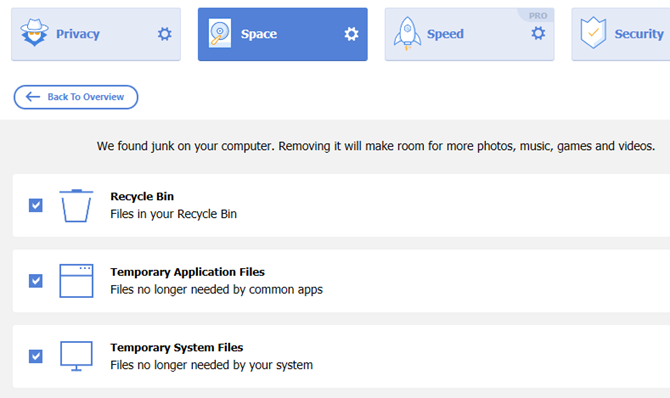
Jatkaa, Nopeus analysoi käynnistysohjelmia ja suosittelee käytöstä poistamista sellaiset, jotka vaikuttavat suuresti käynnistyksen nopeuteen. Viimeinkin sisään turvallisuus, CCleaner havaitsee järjestelmässäsi vanhentuneet sovellukset ja päivittää ne uusimpiin versioihin.
Voit poistaa luokan tiettyjen toimintojen valinnan sen sivulta, jos haluat sulkea pois jotain. Osuma Tee siitä parempi kun olet tyytyväinen ja CCleaner käsittelee pyyntösi.

Mukautettu puhdas
Jos olet CCleaner-veteraani, Mukautettu puhdas -välilehti näyttää tutulta. Tämän avulla voit valita, mitä haluat siivota.
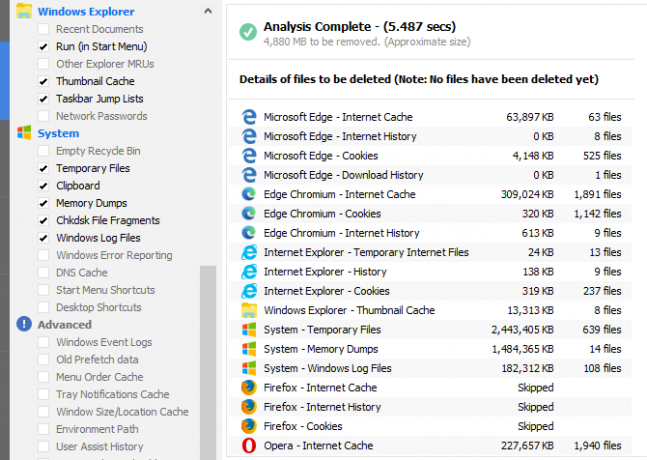
Windows -osiossa on Edge- ja Internet Explorer -selaintiedot sekä Windows-tiedostot, kuten lokitiedot, pikkukuvien välimuistit ja Roskakorin tyhjentäminen. Päällä Sovellukset, voit tyhjentää väliaikaiset tiedot muista selaimista sekä sovelluksista, kuten Steam, VLC ja TeamViewer.
Tarkista kaikki puhdistuksesi kiinnostavat asiat Analysoida kuinka paljon tilaa säästää. Napsauta, jos olet tyytyväinen Suorita siivooja.
Rekisterinpuhdistaja
Tämä kohta on yksinkertainen: sinun ei tarvitse käyttää rekisterin puhdistusaineita Kuinka korjata Windows-rekisterivirheet (ja milloin ei häiritä)Windows-rekisterin käyttäminen voi olla haitallista tietokoneellesi. Näin korjaat rekisteriongelmat ja milloin ei häiritse lainkaan. Lue lisää . Vaikka orpokirjoituksia ja muita pieniä ongelmia esiintyy rekisterissä ajan myötä, ei ole hyviä todisteita siitä, että rekisterin puhdistaminen nopeuttaisi tietokonettasi. Itse asiassa, jos rekisterinpuhdistaja on liian innokas, se voi tosiasiassa aiheuttaa enemmän ongelmia kuin se ratkaisee.
Vaikka suurin osa ihmisistä pitää CCleaner's Registry Cleaner -laitetta parempana kuin muut verkossa olevat satunnaiset, sinun ei silti tarvitse käyttää sitä. Microsoftin virallinen lausunto rekisterinpuhdistajista suosittelee pysymistä poissa heistä; älä edes häiritse tätä CCleaner-ominaisuutta.
CCleaner-työkalut
CCleanerin ominaisuuksien pyöristäminen on Työkalut välilehti. Täältä löydät useita lisäapuohjelmia, joiden hyödyllisyys vaihtelee.
Uninstall -välilehti kopioi Windowsissa olevat asennuksen poistomenetelmät, vaikka se tekee siitä helpon tallenna kaikki asennetut ohjelmat tekstitiedostoon. Ohjelmiston päivittäjä on toinen paneeli pääsemiseksi yllä mainittuun toimintoon.

Päällä Aloittaa voit hallita käynnistyskohteita, vaikka se ei suosittele tiettyjen merkintöjen poistamista käytöstä, kuten Health Check tekee. Tässä kohokohta on Kontekstivalikko, jonka avulla voit poistaa merkinnät File Explorerin hiiren kakkospainikkeella.
Selaimen laajennukset voit hallita laajennuksia jokaisessa selaimessa, mitä voit tehdä jo selaimessa. Levyanalysaattori on perustyökalu, jolla voidaan näyttää missä tietokoneesi tilaa käytetään Kopioi Finder tekee vain mitä sanoo.
Järjestelmän palauttaminen antaa yksinkertaisesti poistaa järjestelmän palautuspisteet. Vaikka tästä voi olla hyötyä tilan palauttamisessa, on parempi, että vain annat Windowsin käsitellä niitä. Ja lopuksi, Vetolaitteen pyyhin antaa sinulle mahdollisuuden tyhjentää kaikki tietokoneestasi liitetyt asemat kokonaan.

Aiheita CCleanerilla vuonna 2020
Kun katsot ympärilleen, ja a CCleanerin toimitusjohtajan lausunto Yrityksestä, joka suhtautuu tietoverkkorikollisuuteen vakavasti, meillä ei ole viimeisimmässä julkaisussa vakavia vastalauseita CCleanerin käyttäytymiseen. On kuitenkin joitain mainitsemisen arvoisia häirintää.
Ensinnäkin, kun asensimme CCleanerin ilmaisen version, se kehotti meitä myös asentamaan AVG Antivirus. Vaikka ohjelmisto ei ole haittaohjelma, on järjetöntä, että ohjelmistot ovat teille niskaansa tällä tavalla. Tämä on erityisen outoa nähdä, koska monet ilmaiset ohjelmistot ovat viime vuosina lopettaneet niputettujen crapware-tuotteiden tarjoamisen.
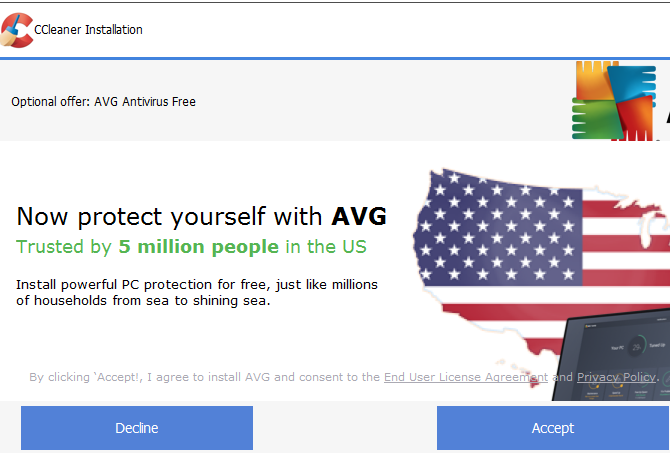
Itse asiassa, Microsoft luokittelee CCleanerin nyt PUA: ksi (Mahdollisesti ei-toivottu sovellus) tämän käytöksen takia. Microsoft sanoo, että muiden yritysten ohjelmistojen niputtaminen "voi johtaa odottamattomaan ohjelmistoaktiivisuuteen, joka voi vaikuttaa kielteisesti käyttäjän kokemuksiin".
Ohjelmiston päivittäminen on yksi CCleaner Professional -sovelluksen parhaista ominaisuuksista, mutta se ei ole täydellinen. Koska se ei ole täysin automatisoitu, sinun on napsautettava Seuraava joukossa valintaikkunoita päivitysten asentamiseksi. Kun suoritimme ohjelmiston päivittäjän, se toimi myös WireSharkissa, mutta yrittäessäsi päivittää Speccy (toinen Piriformin tuote) Windows Security esti CCleanerin toiminnan.

CCleaner Professional -sovelluksen älykäs puhdistus -ominaisuus puhdistaa tiedostot sinulle tietyllä raja-alueella. Vaikka tämä ominaisuus on kätevä, se näyttää oletuksena myös ponnahdusikkunan sulkeessasi minkä tahansa selaimen ja tarjoamalla sen tietojen automaattisen puhdistamisen. Tämä häviää, kun valitset toiminnon selaimeen Valinnat> Älykäs puhdistus, mutta huippuohjelmistoista se on edelleen ärsyttävä.
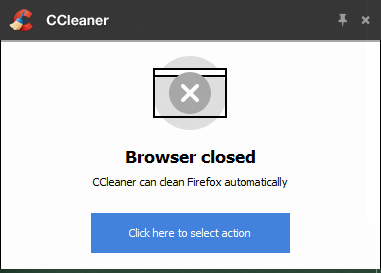
CCleaner Free vs. ammattilainen
Meillä oli pääsy testattavaksi CCleaner-version Professional-versioon ja vertailimme sitä toiseen tietokoneeseen asennetun ilmaisen version kanssa. CCleaner Professional maksaa yleensä 24,95 dollaria ja avaa useita yllä mainittuja ominaisuuksia.

Tarvitset Pron seuraavaa varten:
- Käynnistysohjelmien poistaminen käytöstä ja automaattisen sovelluspäivityksen käyttö terveystarkastuksessa
- Ohjelmistopäivitystyökalun käyttäminen
- CCleanerin ajaminen aikataululla
- Älykkään puhdistuksen asetusten muuttaminen, mukaan lukien automaattinen selaimen puhdistus
- CCleanerin hallitsemien käyttäjien muuttaminen
- Tuotepäivitysten automaattinen soveltaminen
- Poista valinta Näytä tarjoukset muille tuotteillemme vaihtoehto yksityisyys
Yhteenvetona voidaan todeta, että CCleaner Pron kaksi suurinta piirtää ovat automaattinen puhdistus ja ohjelmistojen päivitys. Mutta tarvitsetko niitä?
Onko CCleaner käytön arvoinen?
Yksityisyys- ja turvallisuuskysymysten lisäksi suurin osa CCleanerista vuonna 2018 (aiemmin mainitussa artikkelissa) sanomamme edelleen. Ainoa uusi ominaisuus, Terveystarkastus, on vain helpompi tapa puhdistaa tiedot, jotka voit valita manuaalisesti Mukautettu puhdas.
Oikeudenmukaisuuden vuoksi CCleanerilla on jotain hyötyä. Esimerkiksi, jos käytät useita selaimia, on kätevää poistaa väliaikaiset tiedostot niistä kaikista kerralla. Ja Vetolaitteen pyyhin ja Ohjelmiston päivittäjä (jos maksat Prosta) ovat hyödyllisiä.
Voit kuitenkin käyttää paljon CCleanerin ominaisuuksia muissa apuohjelmissa ja ohjelmistoissa. Monet näistä ovat ilmaisia ja tekevät usein parempaa työtä kuin CCleaner.
Esimerkiksi Windowsin Levynpuhdistus käsittelee paljon CCleanerin puhdistustyökalujen tehtäviä. TreeSize on paljon parempi levyanalysaattori ja Patch My PC on parempi päivittää ohjelmistoja. Ja jotkut CCleaner-työkalut, kuten Uninstall ja Aloittaa, vain kopioida Windows-toiminnot ja ovat siten vähän hyödyllisiä.
Joten sinun pitäisi käyttää CCleaneria, riippuu tarpeitasi. Jos sinulla on harvoin vähällä levytilaa, käytä vain yhtä selainta etkä päivitä ohjelmistoa manuaalisesti, sinun ei todellakaan tarvitse käyttää sitä. Voit käyttää Windowsin puhdistusvaihtoehtoja ja muita kolmansien osapuolien työkaluja, jotka tekevät parempaa työtä tehtävissä, kuten kopioiden löytäminen.
Lyhyesti: CCleaner ei ole arvoton, mutta suurin osa käyttäjistä ei todennäköisesti tarvitse sitä. Emme aio pitää sitä järjestelmässämme tämän tarkistuksen jälkeen.
Pidä tietokoneesi puhtaana
Olemme arvioineet CCleanerin käytettäväksi vuonna 2020, mutta muista, että se on kaukana ainoasta tietokoneiden puhdistustyökalusta. Jos vaadit all-in-one-apuohjelman käyttöä, BleachBit on vankka vaihtoehto, joka on täysin ilmainen.
Muussa tapauksessa seuraa vaiheittainen opas Windows 10: n puhdistamiseen Paras tapa puhdistaa Windows 10: Vaihe vaiheeltaEtkö tiedä kuinka puhdistaa Windows 10? Tässä on selkeä vaiheittainen opas tietokoneesi mukavaksi ja siistiksi saamiseksi. Lue lisää ja sinulla ei pitäisi olla mitään ongelmia pitää tietokoneesi vapaa tarpeettomista tiedostoista.
Kuvahyvitys: yhteyspiste /Shutterstock
Tytäryhtiöiden ilmoittaminen: Ostamalla suosittelemiasi tuotteita autat pitämään sivuston hengissä. Lue lisää.
Ben on varatoimittaja ja onboarding manager MakeUseOfissa. Hän jätti IT-tehtävänsä kirjoittaa kokopäiväisesti vuonna 2016 eikä ole koskaan katsonut taaksepäin. Hän on toimittanut teknisiä oppaita, videopelisuosituksia ja muuta ammattikirjoittajana yli kuusi vuotta.
